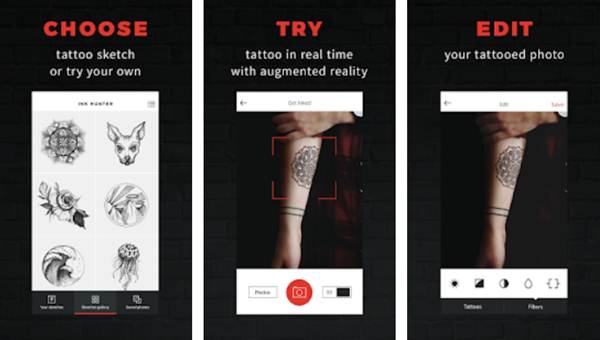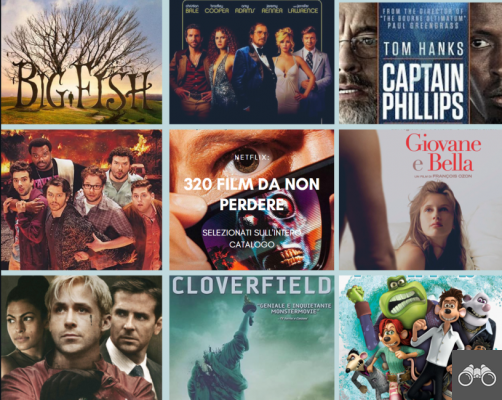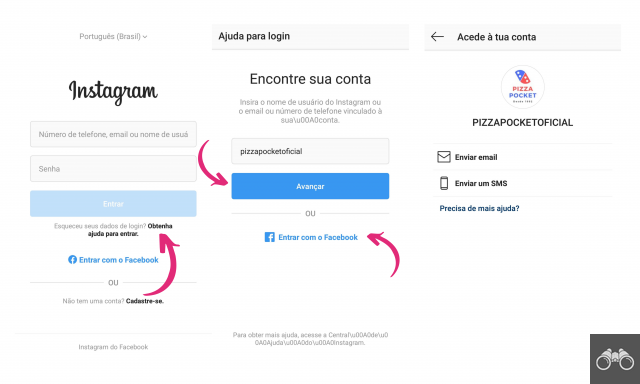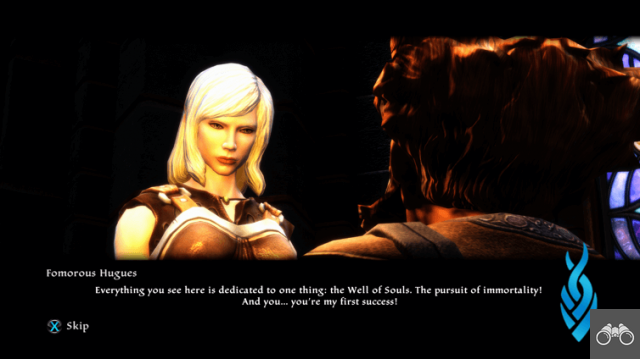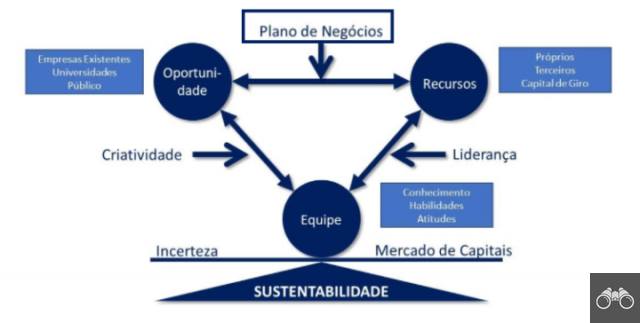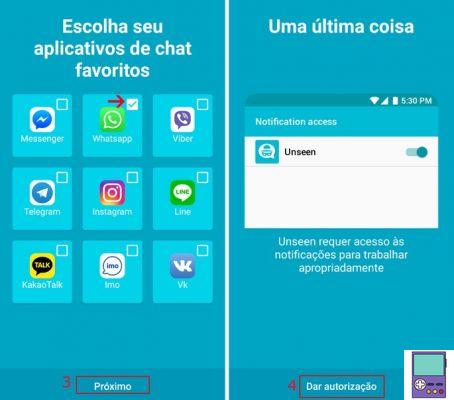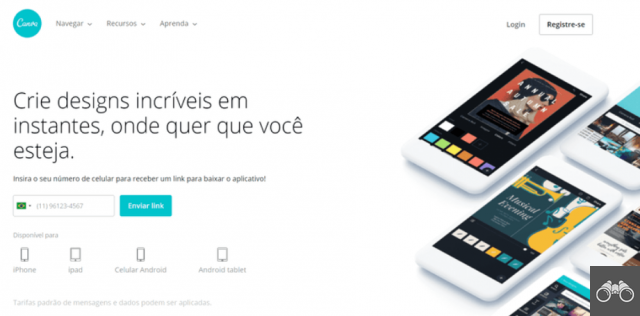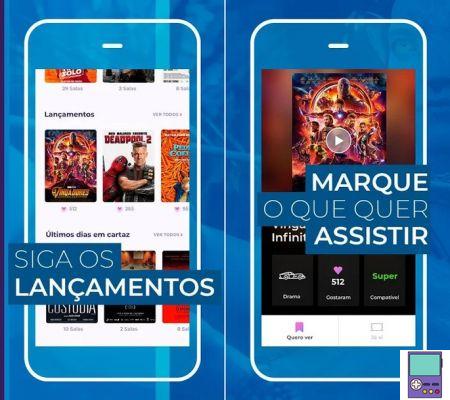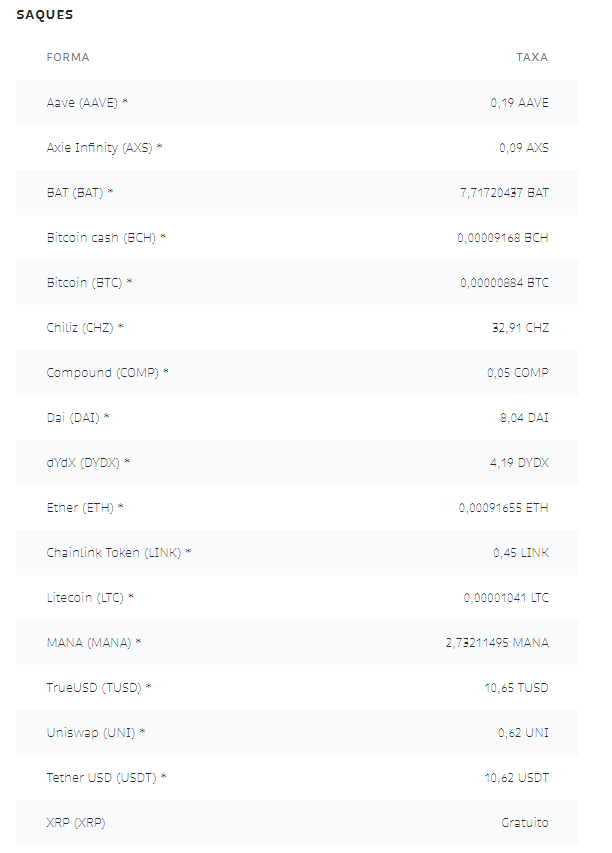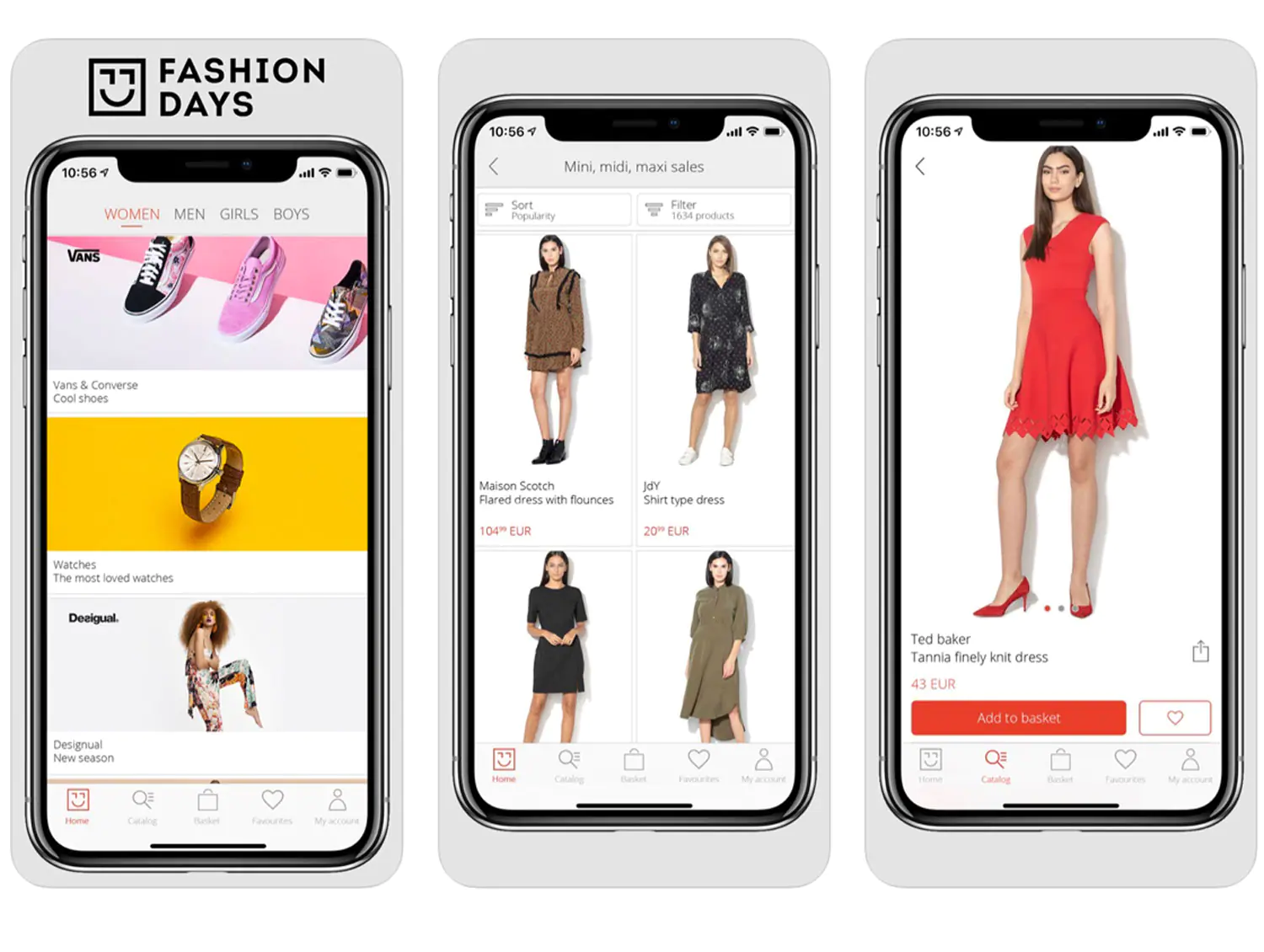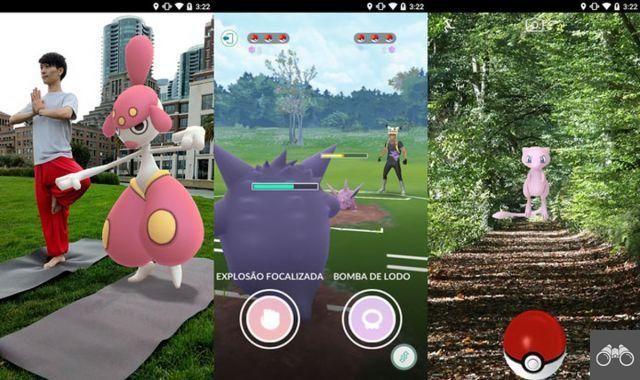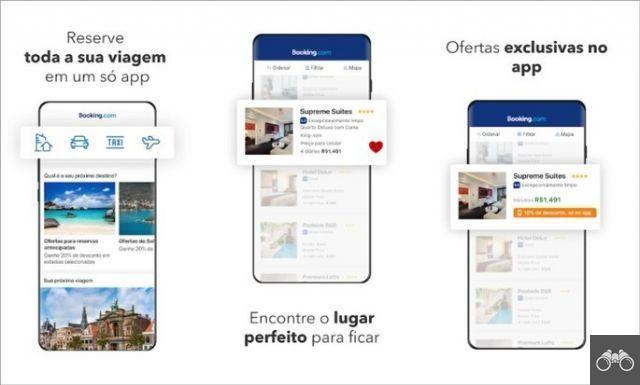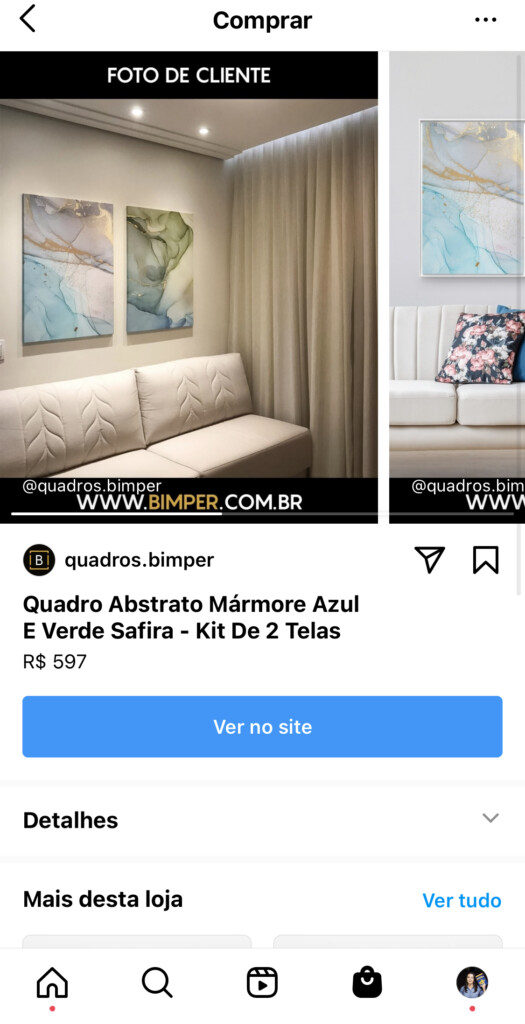Lors de la configuration du routeur, l'utilisateur peut modifier des aspects tels que le mot de passe et le nom du réseau, le canal utilisé, parmi de nombreuses autres options. explique étape par étape comment accéder au panneau de contrôle des routeurs TP-Link, Intelbras, Multilaser et D-Link. Vérifier!
1. Connectez-vous au réseau local
Pour configurer votre routeur, il est nécessaire d'accéder à son panneau de contrôle via le navigateur Internet. Pour cela, vous devrez connecter votre ordinateur au réseau local (LAN). La procédure peut être effectuée à l'aide d'un câble Ethernet ou sans fil.
Avec câble Ethernet
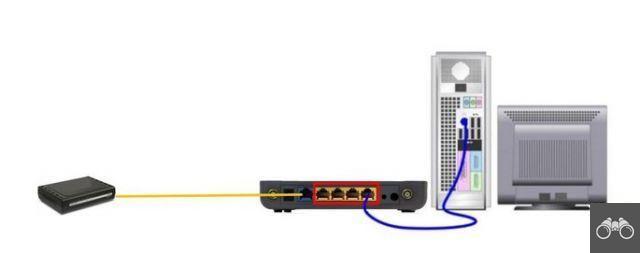
L'option suivante est indiquée pour ceux qui ne peuvent pas accéder à Internet ou qui auront leur premier accès aux paramètres.
Tout d'abord, éteignez le routeur et le modem, si votre appareil n'est pas un modem-routeur. Connectez ensuite une extrémité du câble à l'entrée correspondante de votre PC et l'autre extrémité à une sortie LAN du routeur.
Si vous utilisez un modèle de routeur qui n'est pas intégré à un modem, vous devrez les connecter. Toujours avec un câble Ethernet, connectez les appareils via les entrées WAN.
Connectez ensuite les appareils à la source d'alimentation.
Sem fio
Si vous avez déjà accès au réseau Wi-Fi et souhaitez simplement modifier certains aspects de la configuration, vous pouvez continuer à utiliser le réseau sans fil. C'est aussi l'option pour ceux qui utilisent le téléphone portable. Si les données d'accès n'ont pas été modifiées, elles sont généralement disponibles au bas du routeur.
2. Accéder au panneau de configuration

Pour accéder au centre de contrôle du routeur, ouvrez le navigateur Internet de votre choix, soit sur votre téléphone mobile, soit sur votre PC. Tapez le bon chemin dans la barre d'adresse et appuyez sur la touche Entrer. Nous vous indiquons ci-dessous ceux utilisés par les principales marques :
- TP-Link: http://tplinkwifi.net ou http://192.168.0.1
- intelbras: 10.0.0.1
- multilaser: http://192.168.1.1
- D-Link: http://192.168.0.1/ ou http://dlinkrouter.local
Ces domaines, ainsi que 10.0.1.1, sont les plus utilisés par les fabricants. Si, par hasard, ils ne fonctionnent pas pour vous, nous vous suggérons de regarder au bas de votre routeur, où ces informations peuvent être disponibles. Ou consultez le manuel en ligne de votre appareil, qui est généralement disponible sur le site Web du fabricant.
3. Connectez-vous
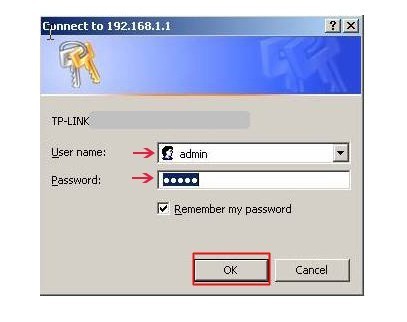
Vous serez redirigé vers un écran d'authentification. L'interface varie d'un modèle à l'autre, même s'ils sont du même fabricant. Le nom d'utilisateur et le mot de passe ne sont pas les mêmes pour la connexion au Wi-Fi, mais spécifiques à la page de gestion Web.
Par défaut, ce sont les combinaisons mot de passe et login utilisées par les grandes marques :
| Connexion | Mot de Passe | |
|---|---|---|
| TP-Link | admin | admin |
| intelbras | admin | admin |
| multilaser | admin | admin |
| D-Link | Administrateur | (laisser vide) |
Si cela ne fonctionne pas, recherchez les informations sous votre routeur ou dans le manuel. Sinon, vous pouvez essayer les combinaisons suivantes :
| Connexion | Mot de Passe |
|---|---|
| admin | Mot de passe |
| administrateur | Mot de passe |
| administrateur | (laisser vide) |
| utilisateur | Mot de passe |
| utilisateur | (laisser vide) |
4. Configurez ce dont vous avez besoin
Après vous être connecté correctement, vous aurez accès au panneau de contrôle du routeur. Dans celui-ci, vous pouvez modifier pratiquement tous les paramètres. Nous vous suggérons toutefois de ne pas modifier les fonctionnalités dont vous n'êtes pas au courant ou que vous ne maîtrisez pas. Sinon, cela pourrait entraîner un arrêt accidentel du réseau.
Ensuite, nous vous montrons comment configurer le mot de passe, le nom du réseau et changer le canal du routeur.
Mot de Passe
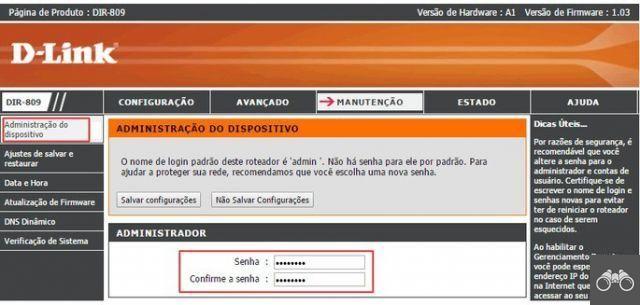
Lecture / D-Link
Le cheminement varie d'un modèle à l'autre, y compris ceux d'un même constructeur. En général, vous pouvez trouver l'option de changement de mot de passe dans le menu latéral ou supérieur. Ils sont souvent dans des articles tels que installation, Administration, Maintenance ou quelque chose comme ça.
Ensuite, vous devez entrer l'ancien mot de passe, puis le nouveau. Ensuite, confirmez le nouveau et enregistrez le choix.
notre guide Comment changer le mot de passe Wi-Fi sur mobile et PC montre la procédure en détail sur les appareils TPLink, D-Link, Intelbras, Vivo et Oi.
Nom de réseau
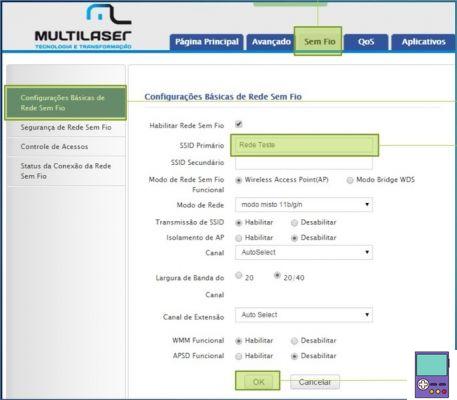
En général, au même endroit où se trouve l'option de changer le mot de passe du routeur, l'utilisateur trouve où changer le nom du réseau. Modifiez simplement le champ à côté de l'option SSID et enregistrez.
Ci-dessous, nous indiquons comment le faire sur les modèles des principales marques de routeurs.
- TP-Link: Sans fil → Paramètres sans fil → Modifier le nom dans le champ SSID ou SSID1 → Enregistrer ;
- intelbras: Sans fil → Modifier le nom dans le champ SSID → Enregistrer ;
- multilaser: Paramètres avancés → onglet Paramètres sans fil de base → modifiez le nom dans le champ SSID → OK ou Appliquer.
- D-Link: onglet Sans fil → Bases du sans fil → modifier le nom dans le champ Nom (SSID) → Appliquer
Canal
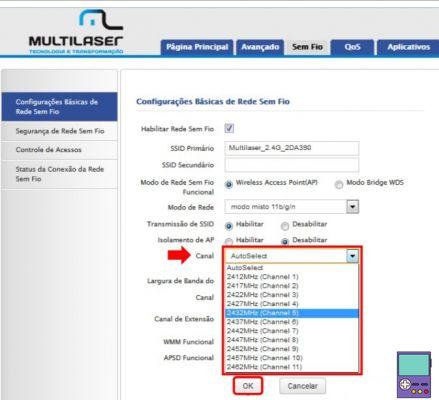
Changer de canal peut aider à accélérer votre réseau si le canal utilisé subit un certain type d'interférence. La fonctionnalité devrait également être trouvée dans les paramètres sans fil.
- TP-Link: Sans fil → Paramètres sans fil → Canal → Enregistrer ;
- intelbras: Sans fil → Canal → Salvar ;
- multilaser: Paramètres avancés → onglet Paramètres sans fil de base → Canal d'extension → OK ou Appliquer ;
- D-Link: onglet Sans fil → Bases du sans fil → Canal → Appliquer.
Attention: nous vous suggérons de ne pas changer de canal sans analyse préalable, car vous pourriez en choisir un qui ne fonctionne pas correctement.
Comment réinitialiser le routeur et réinitialiser les paramètres d'usine

Si, par hasard, vous souhaitez supprimer toutes les modifications apportées aux paramètres du routeur, vous pouvez facilement tout réinitialiser. La plupart des routeurs ont un trou, qui a un bouton à l'intérieur, à l'arrière de l'appareil.
Lorsque vous appuyez pendant quelques secondes, réinitialise les paramètres d'usine. Dans l'image ci-dessus, il est indiqué comme Réinitialiser.
Pour ce faire, vous devrez utiliser le nom d'utilisateur et le mot de passe fournis au bas de l'appareil. Mais, accédez à nouveau au panneau de configuration pour les modifier comme vous le souhaitez.
recommande :
- Votre téléphone portable ne se connecte pas au Wi-Fi ? 10 conseils pour résoudre le problème
- Comment configurer un répéteur de signal Wi-Fi par PC, cellulaire ou WPS